Outlook-Plugin
Das Outlook-Plugin dient dazu, E-Mails direkt in die Umantis-Lösung zu importieren. Folgende Vorteile werden Ihnen geboten:
- Erleichtertes Bearbeiten von E-Mails für HR-Abteilungen durch den Direktimport in die Umantis-Lösung.
- E-Mails werden den Bewerbern direkt zugeordnet, sofern diese in Bewerbermanagement existieren (Validation erfolgt per E-Mail-Adresse).
- Es können mehrere Umantis-Lösungen hinterlegt werden, in welche die E-Mails importiert werden können.
- Der Import wird über die SOAP-Schnittstelle durchgeführt.
Wichtige Hinweise
![]() Beachten Sie bitte die folgenden, wichtigen Hinweise zur Installation/Nutzung des Outlook-Plugins:
Beachten Sie bitte die folgenden, wichtigen Hinweise zur Installation/Nutzung des Outlook-Plugins:
Installation des Outlook Plugins
![]() Das Plugin wird für 32/64-Bit Outlook-Versionen zur Verfügung gestellt. Wenn Sie wissen möchten, welche Version Sie verwenden:
Ab Outlook 2016: Klicken Sie in Outlook auf „Datei“-> „Office-Konto“-> „Info zu Outlook“, um die Version zu sehen.
Das Plugin wird für 32/64-Bit Outlook-Versionen zur Verfügung gestellt. Wenn Sie wissen möchten, welche Version Sie verwenden:
Ab Outlook 2016: Klicken Sie in Outlook auf „Datei“-> „Office-Konto“-> „Info zu Outlook“, um die Version zu sehen.
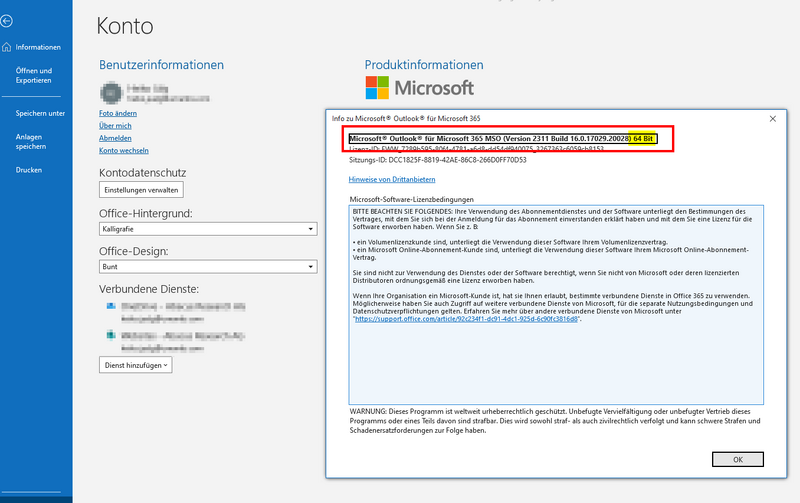
Wenden Sie sich bitte an Support, um die Installationsdatei zu erhalten.
Installationsanleitung
Wir empfehlen Ihnen, die Installation des Plugins in Absprache mit Ihrer internen IT-Administration durchzuführen. Die Funktionsfähigkeit des Plugins ist nur gewährleistet, wenn die JSON-Datei korrekt konfiguriert wurde.
![]() Das Plug-In kann mittels der MSI-Datei auch im «unattended» Modus ausgerollt werden. Dies empfiehlt sich für größere Rollouts mit entsprechenden Systemverwaltungstools (Wird nicht durch den Support unterstützt).
Das Plug-In kann mittels der MSI-Datei auch im «unattended» Modus ausgerollt werden. Dies empfiehlt sich für größere Rollouts mit entsprechenden Systemverwaltungstools (Wird nicht durch den Support unterstützt).
1. Installieren Sie – falls noch nicht vorhanden – das Microsoft .NET Framework 4.5. Das Framework kann von http://www.microsoft.com/de-ch/download/details.aspx?id=30653 heruntergeladen werden.
2. Laden Sie sich die JSON-Datei herunter (Downloadlink), passen Sie diese entsprechend an (wie im Abschnitt JSON-Datei beschrieben) und speichern Sie sie lokal auf Ihrem System ab.
3. Beenden Sie Outlook.
4. Starten Sie das Setup-Programm des Outlook-Plugins.
5. Befolgen Sie die Anweisungen im Setup-Assistenten:
Klicken Sie auf "Next".
6. Im folgenden Screen
(1) entfernen Sie den Haken bei "Use DNS Discovery for Umantis Service" und
(2) geben Sie unter "Settings location" den Pfad inkl. Dateiname und -endung ein.
Klicken Sie anschließend auf "Next".
7. Bestätigen Sie den angegebenen Zielordner für die Installation mit Klicken auf "Next".
8. Bestätigen Sie im Anschluss den Start der Installation durch Klick auf "Install".
9. Der Installationsprozess wird gestartet und kann mithilfe des angezeigten Statusbalkens verfolgt werden.
10. Abschließen der Installation durch Klick auf "Finish"
Nach erfolgreicher Installation des Plugins kann Outlook gestartet werden.
Benutzung des Plugins
In Outlook starten Sie das Plugin über das Icon.
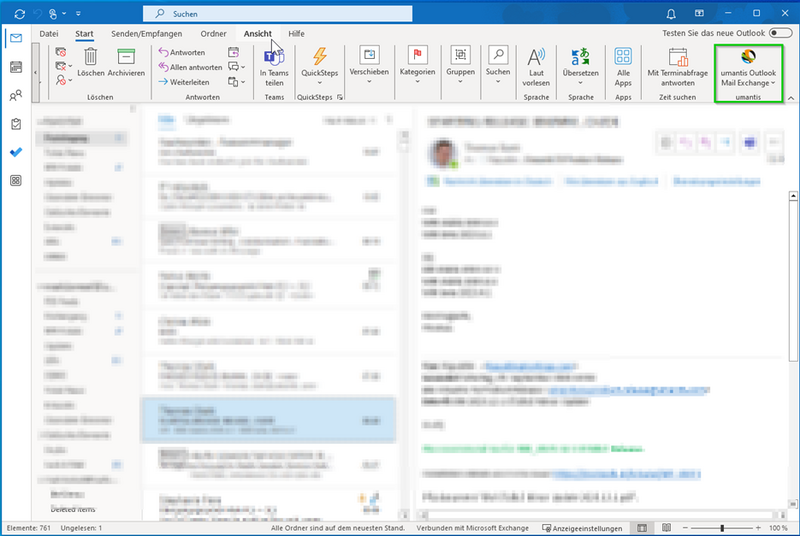
Das Plugin übermittelt E-Mails aus Outlook direkt an die Lösung von Umantis und ordnet diese nach Möglichkeit automatisch einer Bewerbung zu.
Dazu gehen Sie wie folgt vor:
- Wählen Sie in Outlook die E-Mails aus, die Sie an Umantis übertragen möchten. Falls Sie mehrere E-Mails (maximal 10) gleichzeitig hochladen möchten, markieren Sie diese.
- Klicken Sie nach erfolgter Auswahl der E-Mail(s) auf den Button. Der Button ist zweigeteilt.

Icon (oberer Abschnitt) - Der obere Teil dient dem direkten Hochladen der E-Mail(s) ohne Dialogfester. Es erfolgt keine weitere Meldung mehr.

Icon (unterer Abschnitt) - Der untere Teil dient dem Hochladen der E-Mail(s) mit Dialogfenster (und der Möglichkeit zur Auswahl der Anhänge).
- Nach Klick auf den unteren Teil des Buttons öffnet sich folgendes Kontextmenü.

Icon Kontextmenü - Mit Klick auf "Umantis Outlook Mail Exchange Dialog" öffnet sich das folgende Dialogfenster:

Dialogfenster
- Wählen Sie dort die E-Mails und Anhänge aus, die Sie importieren möchten.
![]() Sollten Sie mehr als ein Bewerbermanagement konfiguriert haben, wählen Sie auf der rechten Seite das Bewerbermanagement aus, in das die E-Mail(s) importiert werden soll(en).
Sollten Sie mehr als ein Bewerbermanagement konfiguriert haben, wählen Sie auf der rechten Seite das Bewerbermanagement aus, in das die E-Mail(s) importiert werden soll(en).
Sofern Sie alle Angaben gemacht haben, klicken Sie auf "starten", um den Import der ausgewählten E-Mails und Anhänge zu beginnen.
Zuordnung von importierten E-Mails
Es wird zwischen verschiedenen Konstellationen unterschieden.
- a) Die E-Mail-Adresse ist bekannt und einem Bewerber zugeordnet. Der Bewerber hat nur eine Bewerbung.
- In diesem Fall erfolgt keine weitere Meldung. Die E-Mail wird im Bewerbungsdossier des Bewerbers im Reiter "Kommunikation" im Bereich "Kommunikation mit Bewerber zu dieser Bewerbung" einschließlich Anhänge abgelegt.
- Die Anhänge werden zusätzlich im Bewerbungsdossier im Abschnitt "Dokumente" abgelegt.
- Weiterhin werden die Anhänge in der Zusammenfassung angehängt (kann unter Umständen etwas Zeit in Anspruch nehmen).
- Zudem werden die Dokumente in der Dokumentenschnellansicht angehängt.
- b) Die E-Mail-Adresse ist bekannt und einem Bewerber zugeordnet. Der Bewerber hat mehrere Bewerbungen.
- In diesem Fall erfolgt keine weitere Meldung. Die E-Mail wird im Reiter "Kommunikation" (Bewerbungsdossier > Reiter Kommunikation > Weitere Kommunikation mit Bewerber) einschließlich Anhänge abgelegt.
- c) Die E-Mail-Adresse ist bekannt und einem Bewerber zugeordnet. Der Bewerber hat mehrere Bewerbungen. Es wird der Referenzcode genutzt (Der Referenzcode kann auch noch direkt vor dem Hochladen im Posteingang von Outlook angehängt werden).
- In diesem Fall erfolgt keine weitere Meldung. Die E-Mail wird im Bewerbungsdossier des Bewerbers im Reiter "Kommunikation" im Bereich "Kommunikation mit Bewerber zu dieser Bewerbung" abgelegt.
- Die Anhänge werden zusätzlich im Bewerbungsdossier im Abschnitt "Dokumente" abgelegt.
- Weiterhin werden die Anhänge in der Zusammenfassung angehängt (kann unter Umständen etwas Zeit in Anspruch nehmen).
- Zudem werden die Dokumente in der Dokumentenschnellansicht angehängt.
- d) Die E-Mail Adresse ist nicht bekannt/keinem Bewerber zugeordnet.
- In diesem Fall erfolgt
- (a) eine Meldung mit Statusbalken, die den Fortschritt des Hochladens der E-Mail zeigt und danach
- (b) eine Meldung, dass die E-Mail nicht zugeordnet werden kann.
- Die E-Mail wird im Hauptmenü unter "Kommunikation" "E-Mails ohne Zuordnung" angezeigt und kann von dort aus zugewiesen werden (gegebenenfalls auch einem Personalvermittler).
![]() Während des Imports sehen Sie einen Statusbalken, der den Fortschritt anzeigt und nach Abschluss des Imports ggf. einen Status mit weiteren Hinweisen zum Vorgang.
Während des Imports sehen Sie einen Statusbalken, der den Fortschritt anzeigt und nach Abschluss des Imports ggf. einen Status mit weiteren Hinweisen zum Vorgang.
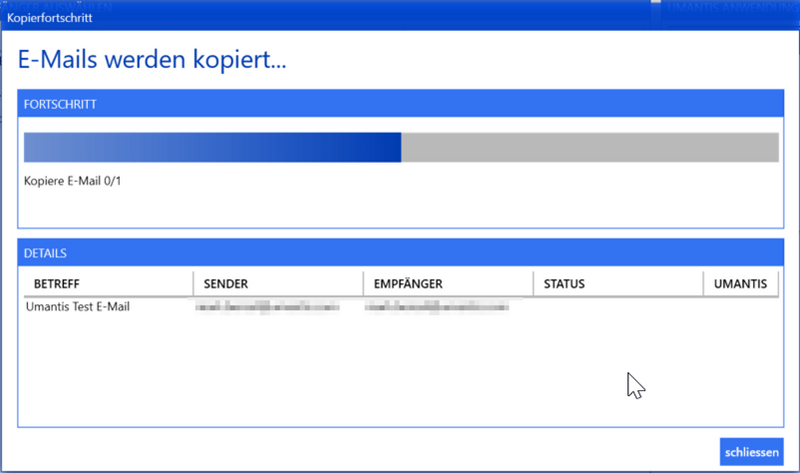
Import abgeschlossen:
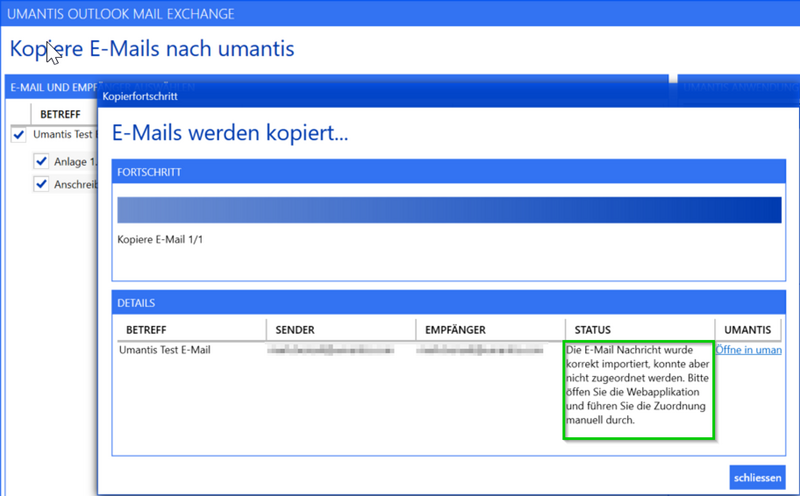
![]() Hier ist es möglich, über "Öffne in umantis" direkt im Hauptmenü "Kommunikation" das Untermenü "E-Mails ohne Zuordnung" anzeigen zu lassen. Es werden in diesem Menü nur alle nicht zugeordneten E-Mails aus diesem Hochladevorgang angezeigt.
Hier ist es möglich, über "Öffne in umantis" direkt im Hauptmenü "Kommunikation" das Untermenü "E-Mails ohne Zuordnung" anzeigen zu lassen. Es werden in diesem Menü nur alle nicht zugeordneten E-Mails aus diesem Hochladevorgang angezeigt.
- Die hochgeladenen E-Mails werden immer mit dem Datum aus dem Outlook Posteingang gespeichert. Das heißt, wenn Sie gestern eine E-Mail in Outlook erhalten haben und heute hochladen, finden Sie die E-Mail unter dem gestrigen Datum.
- E-Mails können nur automatisch Bewerbern zugeordnet werden. Sollen E-Mails Personalvermittlern zugeordnet werden, geht das nur über den Weg, der unter d) aufgezeigt wird.
JSON-Datei
- Editor
- Die JSON-Datei sollte nicht mit dem Windows eigenen Editor abgespeichert werden. Es sollte zum Bearbeiten der JSON-Datei ein Editor benutzt werden, der im UTF-8 Format ohne BOM speichern kann (zum Beispiel Notepad++)
- JSON Notation
- Beachten Sie bei der Vergabe des Passwortes in Ihrem Bewerbermanagement (unter "Einstellungen" (Zahnradsymbol), "Grundeinstellungen" im Reiter "Organisationsprofil" im Bereich "Organisationsprofil" unter "Authentifizierungsschlüssel" im Feld "für E-Mail Import"), dass weder Rück-Schrägstrich/Backslash (\) noch Anführungszeichen (") in dem Passwort enthalten sind.
- JSON Beispiel
[
{
"Key": "IsAddInEnabled",
"Value": "allow",
"Scope": 0,
"Encrypted": 0
},
{
"Key": "Service.BM.Template.Standard",
"Value": "{ 'Name': 'Bewerbermanagement', 'URI': ' https://[Ihre Lösungs-URL]/soap/EmailImport?customer=[Lösungsnummer]', 'Key': 'super-secret-password'}",
"Scope": 0,
"Encrypted": 0
}
]
- Beispiel für [Ihre Lösungs-URL] in der URI: recruitingapp-123456.de.umantis.com >> Die [Lösungsnummer] wäre in dem Beispiel "123456"
- Beispiel für [Ihre Lösungs-URL] in der URI mit custom-URL: jobs.mydomain.org >> Die [Lösungsnummer] entnehmen Sie bitte Ihrer recruitingapp-URL.
FAQ - Häufig gestellte Fragen zum Umantis Outlook-Plugin
- Funktioniert das Plugin mit Office 365?
- Das Outlook Plugin funktioniert mit Office 365, solange Outlook lokal (nicht als Webapplikation) installiert ist und die aktuelle Version des Plugins (März 2020) genutzt wird.
- Mit welchen älteren Versionen von Outlook funktioniert das Outlook Plugin?
- Das Outlook Plugin funktioniert mit Outlook 2010 und neuer. Nutzen Sie für die Installation immer die aktuelle Version des Outlook Plugins (März 2020).
- Werden die Daten, die über das Plugin übermittelt werden, verschlüsselt?
- Ja, die Daten werden verschlüsselt übermittelt. Massgebend hierbei ist die SOAP Schnittstelle von Umantis, welche SSL-verschlüsselt ist. Das Outlook-Plugin ist ein Client für diese Schnittstelle und verbindet sich anhand der URL in den Einstellungen. Diese URL ist immer „https“.
- Funktioniert das Plugin auch auf einer Citrix-Umgebung?
- Das Outlook Plugin funktioniert auch auf einer Citrix-Umgebung. Zusätzlich wird das Plugin für Citrix-Umgebungen mittels "Native Image Generator" (ngen) optimiert. Beachten Sie bitte, dass wir bei Citrix-verbundenen Problemen keinen Support übernehmen.
- Was wird vom Support nicht unterstützt?
- Der Support kann nicht unterstützen bei der Installation auf einer Citrix Umgebung, bei Ausrollungen des Plugins (Installation per Installationsroutine), bei der Anpassung der .json Datei für benutzer-/gruppenspezifisches Einblenden des Plugins, bei der Verschlüsselung der .json Datei.
- Welche Empfehlungen werden gegeben für die Einrichtung des Plugins?
- Wir empfehlen, wenn möglich, eine manuelle Installation (per Doppelklick), eine .json Datei die auf den entsprechenden Rechnern lokal gespeichert wird und eine Installation, die nur auf den Rechnern erfolgt, an denen später auch das Plugin genutzt wird.
- Wird das Plugin weiterentwickelt
- Das Outlook Plugin wird nicht weiterentwickelt. Mit der Umantis E-Mail-Anbindung bieten wir Ihnen jedoch eine intuitive Lösung, um E-Mails automatisch in Ihr Bewerbermanagement hochzuladen. Sie können hierbei einen oder mehrere Ordner Ihres E-Mail-Kontos mit dem Bewerbermanagement verknüpfen (synchronisieren). Ebenso ist es möglich, mehrere E-Mail-Adressen mit Ihrem Benutzer zu verknüpfen.
- Findet eine Verschlüsselung der übertragenen Mails statt?
- Es wird keine explizite Verschlüsselung der E-Mails durchgeführt.





